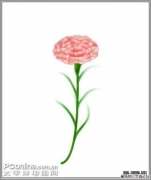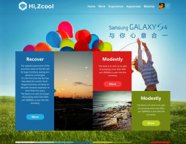曲线路经创建好之后,选择笔刷工具,将其设置为1至2个像素的硬笔刷,然后选择钢笔工具,在画布上右击,从菜单中选择”描边路径”。

现在给它添加图层样式完成连线的创建。



你应该得到如下图所示的效果。

完成左边的面板
选择圆角矩形工具(U),将半径设置为15至20像素,然后画一个垂直的矩形。

按下键盘中的加号键,在形状图层中画出另外一个水平的矩形。

重复上面的步骤,不过这次矩形的大小比前面的矩形小5个像素。

最后选择矩形工具(U)在矩形面板上画四条方向线。

选择最初创建的圆角矩形,添加如下图层样式。


选择小一点的圆角矩形,添加如下图层样式。





最后,给矩形上面的小线条添加颜色值为#9e9fa3的颜色叠加。你应该得到如下图所示的结果。

创建颜色按钮
选择椭圆工具(U),在右侧的圆形内创建4个圆形。

现在我们需要让这4个圆形有凹陷的效果,给每一个圆形添加如下图层样式。